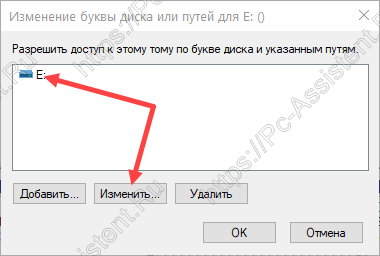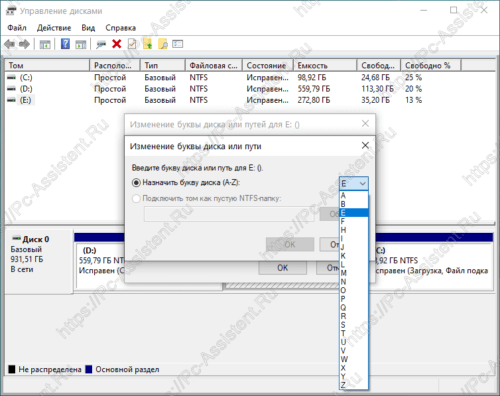Зайдя в "Мой компьютер" на Windows мы видим, что всем разделам присвоена своя буква.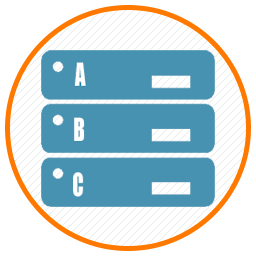 Знаете ли Вы, что эти буквы дисков Windows можно изменять? Как раз об этом мы с вами и поговорим сегодня в данной статье.
Знаете ли Вы, что эти буквы дисков Windows можно изменять? Как раз об этом мы с вами и поговорим сегодня в данной статье.
Содержание
Буквы дисков windows. Немного истории.
А где буквы "A" и "B"? Почему диски в системе начинаются только с буквы "C"? Признавайтесь! Кто из Вас задавал себе такие вопросы? Так вот! Сами буквы в Windows используются для идентификации дисков. Буква для диска это своего рода метка.
Еще со времен MS DOS и первых версий Windows, символы "A" и "B" были зарезервированы для идентификации floppy дисководов, так как жесткие диски в те времена были дорогими устройствами и очень редко где использовались. Дискета являлась основным средством для обмена данными.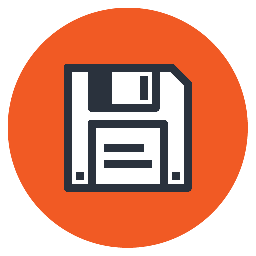 Наличие двух дисководов на много облегчало копирование информации. Даже если дисковод был один, все равно резервировались две первые буквы английского алфавита. А дополнительные диски уже отмечались следующей буквой "C".
Наличие двух дисководов на много облегчало копирование информации. Даже если дисковод был один, все равно резервировались две первые буквы английского алфавита. А дополнительные диски уже отмечались следующей буквой "C".
Для современных компьютеров уже не существует внятного применения дисководов, так как не только дискеты, но и даже CD/DVD диски уже ни где практически не используются. Резервирование этих букв, это анахронизм или возможно просто дань традиции, а не необходимость.
Как изменить букву диска Windows
Для того, чтобы изменить буквы дисков Windows можно воспользоваться утилитой встроенной в ОС по умолчанию, которая называется "Управление дисками". Запустить её можно разными способами. Нажмите кнопки 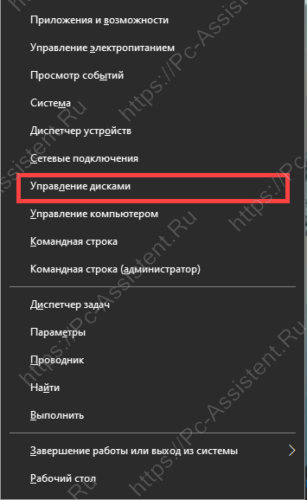 Также можно запустить с помощью команды Пуск-Выполнить diskmgmt.msc. Кстати, можете ознакомиться со статьей, где приводится 200 команд для Пуск-Выполнить.
Также можно запустить с помощью команды Пуск-Выполнить diskmgmt.msc. Кстати, можете ознакомиться со статьей, где приводится 200 команд для Пуск-Выполнить.
После запуска откроется вот такое окно: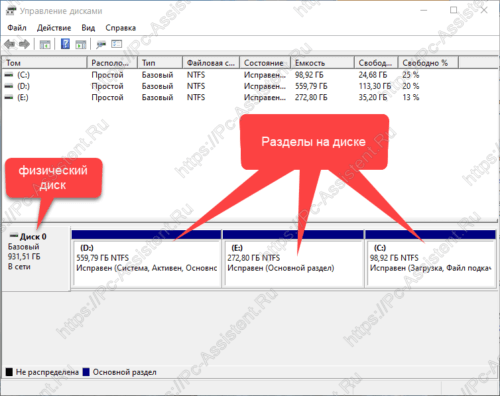 Здесь будет отображено сколько физических дисков установлено в систему, а также на сколько логических дисков разделены ваши физические диски. У меня как видите в системе установлен один физический диск, который разделён на 3 логических раздела с буквами C, D и E. В качестве примера для раздела E сменим букву на F (кстати букву можно поменять и на A или B, если в системе нет floppy привода). Какие шаги нужно предпринять для этого (исходя из того, что утилита Управление дисками уже запущена)?
Здесь будет отображено сколько физических дисков установлено в систему, а также на сколько логических дисков разделены ваши физические диски. У меня как видите в системе установлен один физический диск, который разделён на 3 логических раздела с буквами C, D и E. В качестве примера для раздела E сменим букву на F (кстати букву можно поменять и на A или B, если в системе нет floppy привода). Какие шаги нужно предпринять для этого (исходя из того, что утилита Управление дисками уже запущена)?
- Выделите раздел с буквой "E", нажмите на этот раздел правой кнопкой мыши и из контекстного меню выберите пункт "Изменить букву диска или путь к диску".
- Выделите букву нажав на неё и потом нажмите на кнопку Изменить

- Выберите нужную букву справа из выпадающего списка и нажмите Ок.

- Подтвердите изменения в следующих окнах, которые предупреждают, что после изменения буквы некоторые программы могут перестать работать.


Как обменять буквы между двумя дисками.
Если нужно поменять буквы между двумя дисками, то алгоритм действий будет чуточку другим. В качестве примера возьмём 2 диска, с буквами E и D и обменяем их буквы.
- Нажмите правой кнопкой мыши на раздел с буквой "E" и из контекстного меню выберите пункт "Изменить букву диска или путь к диску".
- Выделите букву нажав на неё и потом нажмите на кнопку Удалить (это освободит эту букву для назначения другому диску).
- Далее нажмите правой кнопкой мыши на разделе с буквой "D" и из контекстного меню выберите пункт "Изменить букву диска или путь к диску".
- Выделите букву "D" и нажмите на кнопку Изменить.
- Выберите букву "E" справа из выпадающего списка и нажмите Ок
- Подтвердите изменения в следующих окнах, которые предупреждают, что после изменения буквы некоторые программы могут перестать работать.
- И теперь осталось назначить диску без буквы (который был E) букву D. Для этого, там где нажимали кнопку Изменить, нажмите кнопку Добавить.